5 nejlepších převaděčů FLV na DVD pro vypalování videí Flash na DVD, které byste měli vědět
Soubor FLV je populární formát videa pro internet. Pokud máte velké množství souborů FLV, jak je zálohujete na disky DVD, nebo dokonce vytvoříte standardní s titulky, nabídkou, kapitolou a dalšími? Chcete -li vypálit FLV na DVD, můžete se dozvědět více o 4 nejlepších zdarma Vypalovačka FLV na DVD, stejně jako nejlepší alternativa z článku. Vyberte požadovaný disk a vypalte disk DVD podle vašich požadavků.
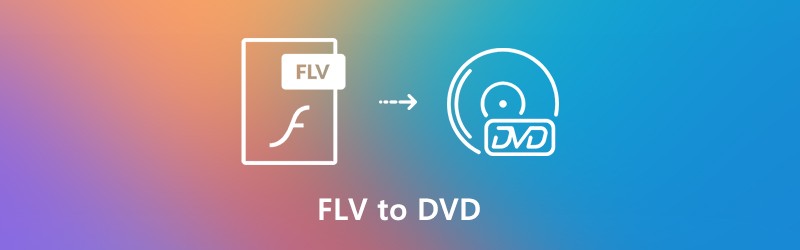

Část 1: Nejlepší způsob převodu videa Flash na DVD
Chcete-li vypálit videa Flash na standardní disk DVD, jako jsou nastavení, titulky, kapitoly, miniatury, šablony, nabídky a další, Vidmore DVD Creator je převaděč FLV na DVD v jednom, který vypaluje jakékoli video do složky DVD / ISO / BD /, upravuje videa DVD pomocí vestavěného editoru videa, přizpůsobuje váš disk DVD pomocí šablon nabídek zdarma a dalších.
- Vypalujte FLV nebo jiná videa na DVD, ISO soubory, DVD složky a Blu-ray disky.
- Přizpůsobte nabídku DVD, šablonu, kapitolu, titulky, zvukovou stopu a další.
- Před vypálením souboru FLV na DVD upravte soubor DVD pomocí integrovaného editoru videa.
- Výkonné nástroje pro vyladění standardu TV, rychlosti vypalování, kvality videa atd.
Krok 1: Stáhněte a nainstalujte převaděč FLV na DVD, spusťte program v počítači a vyberte DVD disk na levé straně rozhraní a vypalte videa FLV na disk DVD. Klikněte na ikonu Přidat mediální soubory tlačítko pro import souborů FLV do programu.

Krok 2: Chcete-li upravit soubory FLV, můžete kliknout na ikonu Elektrické nářadí v pravém horním rohu můžete upravovat titulky, sloučit kapitoly, nastavit miniatury nebo dokonce klipovat video FLV do různých částí. Kromě toho můžete najít několik funkcí pro úpravy videa, které slouží ke sloučení, oříznutí a použití video efektů.

Krok 3: Vyberte šablonu nabídky nebo přizpůsobte šablonu a upravte tlačítko nebo název souboru DVD. Můžete si vybrat Šablona nabídky V nabídce vyberte požadovanou předvolbu nebo ji dokonce přizpůsobte pro disk DVD pomocí Vlastní šablona Jídelní lístek.

Krok 4: Pokud jste s diskem DVD spokojeni, můžete kliknout na ikonu Hořet tlačítko pro vstup do Nastavení v okně vyberte cíl, proveďte nastavení vypalování a vyberte režim přehrávání. Poté můžete kliknout na Start odpovídajícím způsobem vypálit FLV na DVD.

Část 2: 4 Metody pro vypalování FLV videí na DVD zdarma
1. BurnAware zdarma
BurnAware Free je bezplatný převaděč FLV na DVD, který vám umožňuje vypalovat video, audio obrazy na DVD, CD, Blu-ray a dokonce i bootovací disky. Vypalování DVD zdarma ve vašem systému Windows by mělo být příjemnou volbou.
Klady:
- Podpora FLV, MP4, AVI, MKV, WMV a většiny video a zvukových souborů.
- Má pokryté všechny základní základny, aby splnil všechny vaše základní potřeby.
- Snadná uživatelská rozhraní, ze kterých můžete vybrat požadované funkce kliknutím.
Nevýhody:
- Aktualizujte na prémiovou verzi pro kopírování z disku na disk a další funkce.
- Nedostatek funkce integrace kontextové nabídky pro vypalování FLV na disk DVD.

2. DVD Styler
DVD Styler je bezplatný převodník FLV na DVD pro různé platformy pro Windows, Mac a Linux. Umožňuje vypalovat druhy video souborů na DVD, včetně různých formátů, a také vytvářet individuálně navržená DVD menu.
Klady:
- Umožňuje vám vytvářet a vypalovat DVD videa pomocí interaktivních nabídek.
- Povolte vkládání souborů s různými formáty zvuku a videa na jedno DVD.
- Flexibilní vytváření nabídek na základě škálovatelné vektorové grafiky.
Nevýhody:
- Není schopen přidávat vlastní zvukové stopy k videím na discích DVD.
- Nelze exportovat výstupní DVD jako ISO pro zálohování video souborů.

3. WinX DVD Autor
WinX DVD Author je další bezplatná vypalovačka FLV na DVD, která dokáže převzít výběr video souborů FLV a převést je na DVD s nabídkou, titulky a šablonou.
Klady:
- Integrovaný stahovač videa YouTube, který umožňuje extrahovat soubory FLV z online streamů.
- Vypalte FLV na DVD nebo dokonce vytvořte soubory VOB pro pozdější vypalování.
- Poskytují více možností přizpůsobení, například zpracovává PAL a NTSC.
Nevýhody:
- Využití procesoru a vypálení videa FLV na soubor DVD trvá určitou dobu.
- Nelze načíst všechny soubory MP4, nebo příliš zjednodušující na zvládnutí více úkolů. (Podívejte se, jak převést MP4 do FLV)

4. AnyBurn
AnyBurn je jednoduchý a malý převaděč FLV na DVD s omezenými funkcemi. Když vstoupíte do programu, můžete si během několika kliknutí vybrat požadovaný úkol pro snadné vypálení FLV na CD, DVD nebo dokonce Blu-ray disk.
Klady:
- Vypálit obrázky, videa nebo připojit soubory / složky na disk DVD pomocí kliknutí.
- Další užitečnou funkcí je vytváření obrazů ISO z DVD / CD.
- Jedná se o vypalovačku FLV na DVD, která je kompatibilní s 32bitovým a 64bitovým systémem Windows.
Nevýhody:
- Poskytuje pouze základní funkce bez funkcí přizpůsobení a filtrů.
- Nedostatek základních funkcí pro úpravy, aby bylo možné videa FLV otáčet, ořezávat a slučovat. (Najdi více nástroje pro slučování videa)
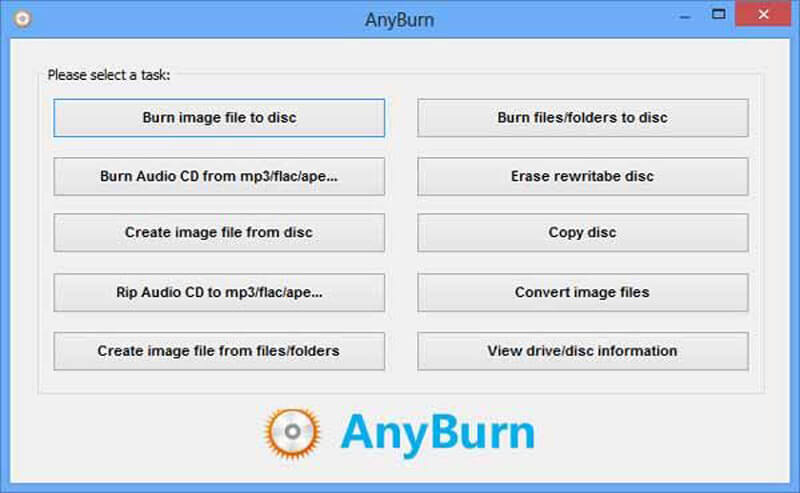
Část 3: Tipy, jak vypálit FLV na DVD
1. Co je FLV?
Přípona souboru FLV znamená Flash Video vyvinuté společností Macromedia, což je standardní formát videa pro většinu vloženého videa na internetu. Je vynikající při poskytování video, audio a textových dat přes internet. Chcete -li však uložit videa pro zálohování, musíte místo toho převést FLV na DVD.
2. Jak opravit synchronizaci zvuku pro převod FLV na DVD?
Když jednoduše zkopírujete FLV na DVD, může dojít k problému se synchronizací zvuku. K prohlížení souborů FLV stačí použít Windows Media Player, abyste se ujistili, že video není poškozeno. Samozřejmě můžete také převést soubory FLV do MPG před převodem na disk DVD.
3. Který televizní standard mám zvolit pro převod FLV na DVD?
Režim NTSC TV se používá ve Spojených státech amerických a Kanadě, zatímco PAL se používá v Austrálii, části Asie a některých evropských zemích. Měli byste se dozvědět více informací o DVD přehrávači a zvolit požadovaný televizní standard podle vašich požadavků.
Jaké jsou nejlepší metody převést FLV na DVD video formát zdarma? Tento článek sdílí 4 bezplatné převaděče FLV na DVD a také nejlepší alternativu. Stačí se dozvědět více o zvláštních vlastnostech těchto programů a vybrat si vhodný podle vašich požadavků.


